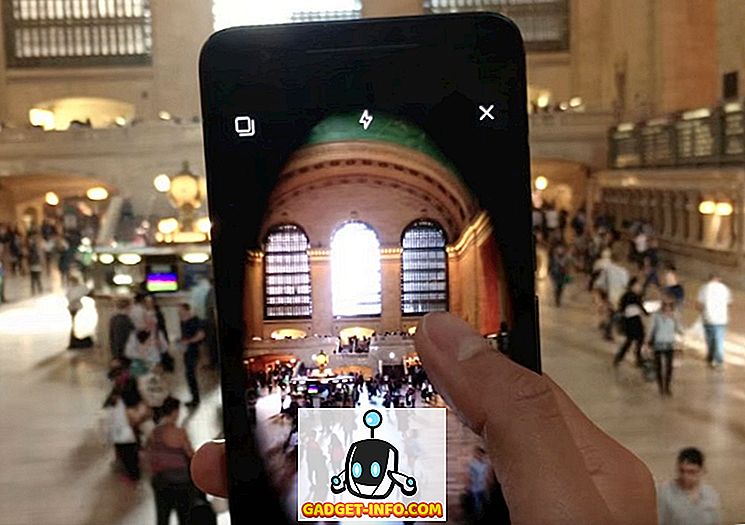Windows ile bir gün hangi çılgınca hata mesajının çıkacağını ve sizleri korkutup kaçırmayacağınızı asla bilemezsiniz! Son zamanlarda bir müşteri makinesinde gördüğüm bir hata mesajı:
0x000'deki talimat, 0x000'deki belleğe başvuruyordu. Bellek okunamadı.
Vaov! Bu halt ne anlama geliyor? Eh, sadece çoğu Windows hataları gibi, bir sürü şey olabilir. Bu hataya kötü bellek, kötü bir CPU, daha eski sürücüler, donanım çakışmaları ve başka birçok şey neden olabilir!
Bu tür bir hatayla, temel olarak bir sürü şey denemek ve bir şeyin çalışıp çalışmadığını görmek zorundasınız. Ayrıca, her çözüm hakkında mantıklı düşünün. Örneğin, bilgisayarınız yepyeni ise, muhtemelen kötü belleğiniz yoktur.
Yöntem 1 - sanal belleği artır
Bu hatayı almanızın bir nedeni, sanal bellek ayarlarınızın çok düşük olması. Bilgisayarım'a sağ tıklayabilir, Gelişmiş sekmesine gidebilir ve Performans altında Ayarlar'ı tıklatabilirsiniz.
Ardından, Performans Seçenekleri altındaki Gelişmiş sekmesine tekrar tıklayın ve Sanal bellek altındaki Değiştir düğmesine tıklayın.

Değeri bilgisayarınız için uygun ayara ayarlamak amacıyla sayfa boyutunun nasıl optimize edileceğine dair önceki makalemi okuyun. Bilgisayarı yeniden başlatın ve sorunun çözülüp çözülmediğine bakın.
Yöntem 2 - Buggy Yazılımını Kaldırma
Bunun olası donanım sorunları dışında ortaya çıkmasının bir başka nedeni de, buggy yazılımının kurulu olması veya buggy koduna sahip bir web sitesini ziyaret etmenizdir.
Yakın zamanda Adobe, Microsoft, Google veya başka bir büyük ve saygın şirketten olmayan bir program yüklediyseniz, kaldırmayı deneyin ve ne olduğunu görün. Çoğu zaman içinde sadece böcek bulunan popüler bir yazılım olabilir.
Ayrıca, başvurulan bu bellek hatası, güvenlik duvarları, virüsten koruma, casus yazılım koruması ve benzeri yazılımlarla ilişkili yazılım programlarında gerçekleşir. Böyle bir şey kullanıyorsanız, kaldırmayı deneyin ve sorunun çözülüp çözülmediğine bakın.
Virüsten koruma yazılımınız veya herhangi bir tür gerçek zamanlı İnternet trafiği tarama yazılımınız varsa, yazılımı devre dışı bıraktığınızdan ve sorunun çözülüp çözülmediğinden emin olun. Bir program web trafiğini tarıyorsa, başvurulan bellek hatasını alabilirsiniz.
Yöntem 3 - sürücüleri güncelleştirme ve en son düzeltme eklerini yükleme
Donanımınıza bağlı olarak, bilgisayarınız en güncel sürücüleri kullanmıyorsa, hatayı alıyor olabilirsiniz.
Burada güncellenecek en önemli şey video, sabit disk, yonga seti ve ağ sürücüleri. Bunlar genellikle bu hatanın ana suçlularıdır. BIOS'u en son sürüme güncellemek de iyi bir fikirdir.

Ayrıca, en son Windows düzeltme eklerini ve hizmet paketlerini yüklediğinizden emin olun. Başvurulan bellek hatalarının Windows tarafından neden olduğu ve başka bir şey olmadığı zamanlar birkaç kez olmuştur. Windows, Office ve bilgisayarınızdaki diğer programları güncelleyin.
Yöntem 4 - Sistem Geri Yükleme işlemini gerçekleştirin
Umarım, yakın zamanda bu hatayı aldıysanız, bilgisayarınızı önceki durumuna geri yükleyebilirsiniz. Kayıt defteriniz bozulduysa, bazen bu hatayı alabilirsiniz.
Kayıt defteri, buggy programı tarafından bozulmuş olabilir (yukarıda bahsedildiği gibi), ancak bazen kaldırıldıktan sonra bile, kayıt defteri hala bir yerde bozulmuş olduğu için hatayı alıyorsunuz.

Bir sistem geri yüklemesi gerçekleştirmeyi deneyebilirsiniz ve program yüklenmeden önce bir duruma geçmeyi umarsınız. Ayrıca, bir kayıt defteri temizleyici indirip yüklemeyi deneyebilir ve bunun sorunu çözüp çözmediğini görebilirsiniz.
Yöntem 5 - Sistem Dosyası Denetleyicisini Çalıştır
Başka bir olası çözüm, Windows ile birlikte gelen yerleşik sistem dosyası denetleyicisi programını çalıştırmaktır. CMD'de Başlat, Çalıştır ve yazarak çalıştırabilirsiniz. Üzerine sağ tıklayın ve Yönetici Olarak Çalıştır'ı seçin. Komut istemine aşağıdaki komutu yazın:
sfc / scannow

Ardından Enter tuşuna basın. Tüm Windows sistem dosyalarını tarar ve bozuk veya silinmiş olanları değiştirir. Önceki yazımı, eğer yeni olursanız, DOS komut isteminde nasıl gezinileceğini okuyabilirsiniz.
Yöntem 6 - Internet tarayıcısında eklentileri devre dışı bırakma
Belleği alıyorsanız, yalnızca Internet Explorer’da okuma hatası okunamıyorsa, hatalı bir eklentiden kaynaklanmış olabilir. Ayarlara gitmeniz ve tüm eklentileri devre dışı bırakmanız veya eklentileri olmadan Internet Explorer'ı başlatmanız gerekir.

Her ikisini de yapma konusunda yardım almak için kötü amaçlı yazılım içeren tarayıcı eklentileri yüklemekten nasıl kaçınılacağım konusundaki önceki yazımı okuyabilirsiniz.
Yöntem 7 - Java Runtime'ın Eski Sürümlerini Kaldırma
Buggy yazılımının, Java Runtime Environment'ın eski sürümleri bu soruna neden olabilir. Can sıkıcı olan şey, Java'yı güncellerken bile, bazen eski sürümlerin bilgisayarınızda kalmasıdır.

Ücretsiz bir program kullanarak JRE'nin eski sürümünün nasıl kaldırılacağı hakkındaki önceki yazımı okuyabilirsiniz.
Tamam, düşünebildiğim tek şey bu! Hala bu sorunu yaşıyorsanız, tam hata koduyla birlikte bir yorum yazın ve size yardımcı olmaya çalışacağım! Keyfini çıkarın!